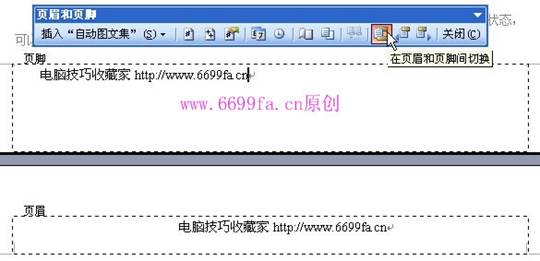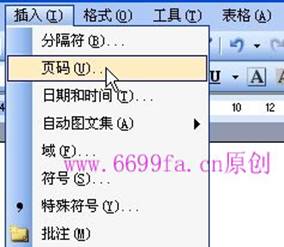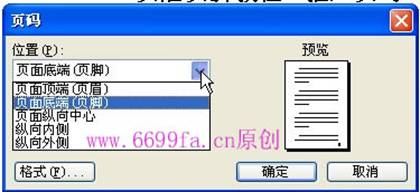Word页眉页脚教程:插入页眉页脚(页码)
插入页眉页脚有2种方法,第一种主要是插入页眉页脚,第二种既可插入页眉页脚,也可插入页码。 一、直接插入页眉页脚。 1、单击菜单栏“视图——页眉和页脚”,如下图:
2、出现如下图的界面,默认情况下,光标直接出现在第一页的页眉处,输入页眉内容。如果输入页脚,直接在页脚的回车键箭头标志处单击后就可以输入页脚内容,或者单击页眉页脚工具条上的“页眉页脚切换”按钮进行页眉页脚切换。
二、简便的方法是直接插入页码(插入页码其实已经是插入页眉页脚了,不同之处是页眉页脚每页内容都是相同的,页码则是不同的)。这种方法比较常用。具体如下: 1、单击菜单栏“插入——页码”,如下图:
2、在出现的页码窗口,单击“位置”下的向下箭头,选择页码的位置,即页面四边的位置,通过右边的预览状态,可以清楚地看到页码的位置,如下图:
3、单击“对齐方式”右边的向下箭头,选择页码的对齐方式,通过右边的预览状态,可以清楚地看到页码的对齐方式。如下图:
4、单击确定后,每页按照设置的位置自动插入相应的页码。 5、上面只是插入了页码,要插入页眉页脚,还必须双击页码,进入页眉页脚的编辑状态,在光标处就可以输入页眉页脚了,如下图所示。如果你不想要页码,就删除掉。
来源:电脑技巧收藏家
|

|
|